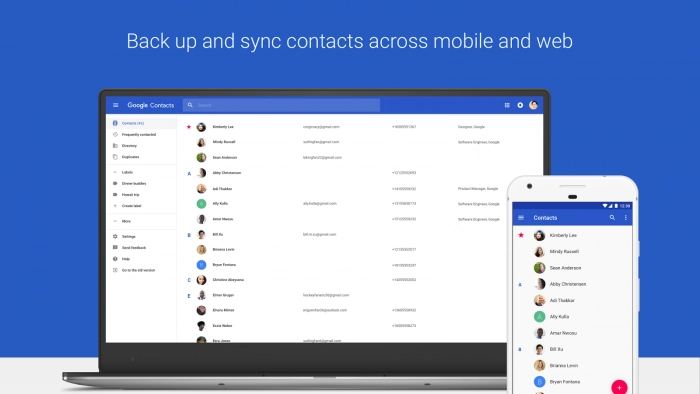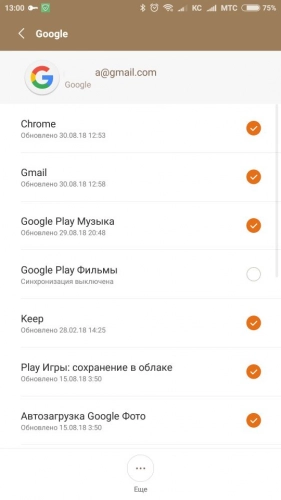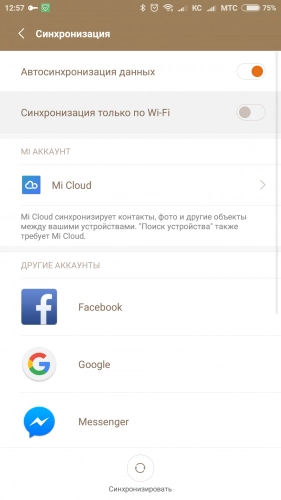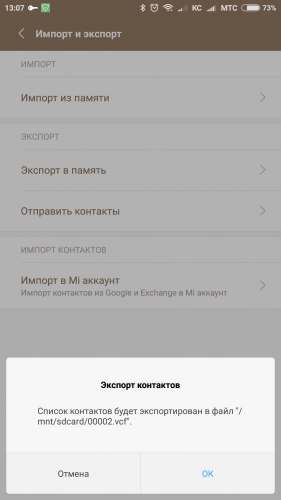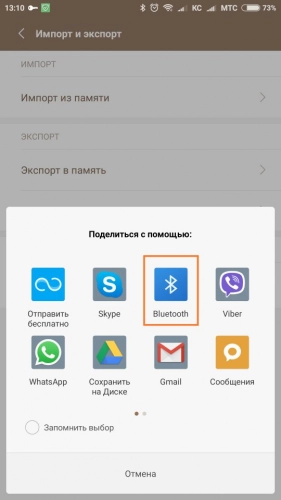Как управлять контактами в ОС Android
Как перенести адресную книгу на новый смартфон? Что делать, если контакты хранятся локально, а не на сервере Google? Есть ли программы для редактирования адресной книги, как в старые добрые времена? Можно ли управлять адресной книгой онлайн? Ответы на эти и другие вопросы – в нашей статье.
Вопрос ухода за адресной книгой (списком контактов) возник практически одновременно с появлением мобильной связи. Ушли в небытие бумажные записные книжки – хранить информацию в памяти телефона оказалось куда удобнее, чем в разбухшем ежедневнике. Позднее на ресурсах сотового терминала фиксировались уже не только телефон и Ф.И.О. абонента, но и место работы, должность, адрес электронной и обычной почты – словом, масса полезной, а главное, структурированной информации, удобной для доступа и использования. И тут многие из нас столкнулись с двумя главными проблемами: отсутствием синхронизации «Контактов» с персональным компьютером и сложностью ведения записей. На свет вновь начали возрождаться гроссбухи – выход из строя телефонного аппарата оставлял владельца без единого контакта.
Спохватившись, разработчики бросились спешно творить соответствующий софт, а интернет-ресурсы запестрели руководствами по сопряжению недружелюбных девайсов и обмену опытом между продвинутыми пользователями. Siemens, Nokia, Ericsson, Motorola и другие гуру потратили массу усилий на то, чтобы выиграть войну за лучший продукт, а в итоге добились лишь полной анархии в этом сегменте программного обеспечения. Но несмотря ни на что, задача обрела решение (хотя и с костылями): адресную книгу можно было хотя бы сохранить в резервной копии, а затем восстановить на требуемом устройстве. В те годы о совместимости речь шла разве что условно – решившие сменить марку телефона нередко обрекали себя на многочасовые мучения с переносом записей.
Ситуация кардинально изменилась с появлением смартфонов: редактировать записи стало неизмеримо проще, информативность ощутимо увеличилась, но и количество контактных данных возросло. Сохранили актуальность и вопросы переноса с телефона на телефон и синхронизации с ПК. Зато многообразие софта заменил единый механизм облачного резервирования. Однако до сих пор в соцсетях и на форумах всплывает тема «Как управлять адресной книгой Android с компьютера/ноутбука?», хотя, казалось бы, механизм заложен в саму идеологию мобильной ОС…
Где хранится адресная книга?
Ну понятно же: либо на SIM-карте, либо в памяти самого смартфона, либо в облачных сервисах. Однако первый вариант безнадежно устарел – на симке допустимо размещать разве что десяток самых важных номеров, которые должны быть доступны при ее перестановке в любой, даже весьма древний мобильник. Второй способ неплохой, но весьма опасен потерей данных из-за программного сбоя или аппаратного отказа (необходимо регулярно делать резервные копии на сторонний накопитель). В итоге лидируют облачные сервисы с автоматической синхронизацией. Осталось лишь разобраться, какие именно.
Говорим «Android», подразумеваем «Google»...
Казалось бы, на этом утверждении можно поставить жирную точку: наилучший вариант – интеграция гаджета с аккаунтом Google с последующим включением синхронизации с адресной книгой Gmail. Делается это проще простого. Необходимо завести учетную запись (и получить почтовый ящик на @gmail.com), после чего зайти в меню настроек смартфона («Настройки» – «Синхронизация»), выбрать аккаунт Google и в списке приложений, которые могут быть синхронизированы («Контакты», «Календарь», «Документы» и пр.), отметить необходимые.
При наличии связи с Интернетом достаточно нажать кнопку «Синхронизировать сейчас» или выждать 10-15 минут, после чего открыть на компьютере браузерное приложение «Контакты» и приступить к редактированию записей. Внесенные изменения незамедлительно отразятся на всех устройствах, объединенных общей учетной записью Google. К слову, переносить данные из адресной книги на новый гаджет не потребуется: после входа в аккаунт и подсоединения к Сети все образуется само собой. Если хотите, можете сохранить резервную копию на локальном устройстве (HDD, флешке или другом USB-накопителе).
Справедливости ради следует отметить, что ряд производителей продвигают собственные облачные сервисы. Например, Xiaomi предлагает синхронизацию в облако Mi Cloud – его можно использовать и вместо, и вместе с Google.
Куда податься параноику?
«Большой Брат бдит!» – соответственно, руководствуясь различными предпосылками, часть пользователей не желает размещать личные данные на сторонних ресурсах, предпочитая персональные хранилища. Спорить о рациональности такого подхода можно бесконечно, но в нашей ситуации речь не о том, сколько «плюшек» теряет незарегистрированный или незасинхронизированный юзер, а о том, как осуществить операцию по перемещению контактов. Редактировать, кстати, удобно прямо на гаджете. А если не устраивает штатный менеджер адресной книги – полным-полно альтернативных решений, таких как «Контакты+»: здесь масса улучшений стандартного интерфейса, много полезных функций и пр.
Но на самом деле, чтобы перенести контакты или сделать их резервную копию, никакой сторонний софт не нужен. Так, для создания резервной копии адресной книги достаточно зайти в «Настройки» – «Системные программы» – «Контакты» – «Импорт и экспорт» – «Экспорт на накопитель».
Разумеется, карта памяти должна быть вставлена заранее. Если все это проделано, в корневом разделе появится файл с расширением .vcf, который можно переписать на компьютер любым удобным способом: посредством USB-подключения, через Bluetooth, в сетевую папку или просто переставив карту в кардридер – значения не имеет. А затем уже на компьютере открыть этот файл (через меню «Импорт»), например при помощи стандартного приложения «Контакты Windows» (может некорректно отображать кириллицу) или Microsoft Outlook. Тем, кто предпочитает Linux, следует воспользоваться Evolution или Gnome Contacts.
Любое из этих приложений поможет отредактировать записи в адресной книге и впоследствии экспортировать в файл, который, будучи переписан на карту памяти, можно использовать для восстановления списка контактов (в том числе и на новом телефоне). Разумеется, для операции восстановления необходимо выбрать пункт «Импорт из накопителя».
Два смартфона – близнецы-братья
Необходимо перенести данные с одного гаджета на другой? Проще простого. Делаем «Импорт» на карту, как описано выше, переставляем карту памяти в другой аппарат и проделываем процедуру экспорта. Альтернатива – воспользоваться соединением по Bluetooth: заходим в то же меню в «Настройках», выбираем «Контакты» – «Импорт и экспорт» – «Отправить контакты», после чего – «Bluetooth». Соединяем оба аппарата, передаем файл.
Нет возможности связаться по «Синезубу» – в этом же меню можно выбрать электронную почту или MMS-сообщение. Таким способом можно обмениваться контактами не только между старым и новым телефоном, но и синхронизировать контакты между близкими людьми.
Выводы
Перенос контактов осуществляется в системе Android файлом, записанным в формате vCard, который является стандартным. Таким образом, он может быть импортирован (и экспортирован) в любое приложение, которое умеет работать с данным стандартом. Их очень много, практически под любую операционную систему можно найти соответствующую программу на свой вкус, равно как и подобрать облачную среду для работы с контактами. Единственный вопрос, который остается задать: есть ли смысл что-то искать на стороне или все же проще и надежнее воспользоваться возможностями аккаунта Google?
Опубликовано 30.08.2018